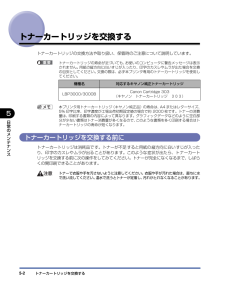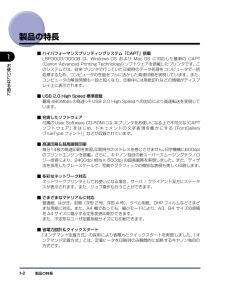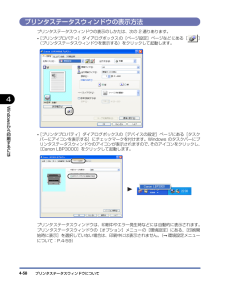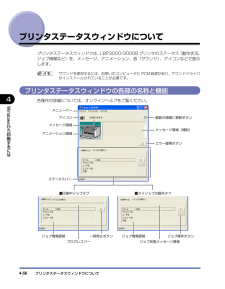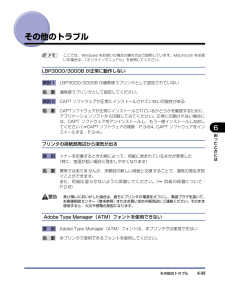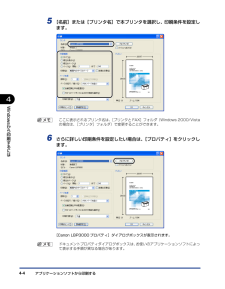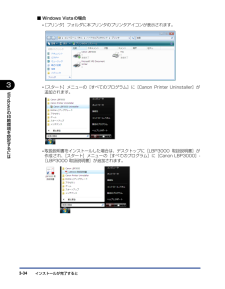Q&A
取扱説明書・マニュアル (文書検索対応分のみ)
"LBP3000"2 件の検索結果
"LBP3000"110 - 120 件目を表示
全般
質問者が納得プリンタの修理屋です。
「わたしが今持っているカラープリンタ(ブラザーのDCP115C。インクは5000円くらいします)で印刷するよりもどれくらい得なのでしょう?」・・・申し訳ありませんけど、それはあなたにしか分かりません。
トータルでどのくらい印刷するかが分からないからです。
インクジェットプリンタでA4の文書を印刷すると、モノクロで10円程度、カラーで40円程度を見込みます。(私の経験値です)
モノクロレーザーは5%原稿で3~5円と言うのが常識です。
(測定方法が変わり、最近は5%原稿は使っていな...
5312日前view203
全般
質問者が納得単純には、ドラムの汚れと思われる。トナーが残って、汚れとなっている。
メーカに依頼したほうがよい。
5895日前view195
viiiはじめにこのたびはキヤノン LBP3000/3000B をお買い上げいただき、誠にありがとうございます。本製品の機能を十分にご理解いただき、より効果的にご利用いただくために、ご使用前にこの取扱説明書をよくお読みください。また、お読みいただきました後も大切に保管してください。本書の読みかたマークについて本書では、安全のためにお守りいただきたいことや取り扱い上の制限・注意などの説明に、下記のマークを付けています。取り扱いを誤った場合に、死亡または重傷を負う恐れのある警告事項が書かれています。安全に使用していただくために、必ずこの警告事項をお守りください。取り扱いを誤った場合に、傷害を負う恐れや物的損害が発生する恐れのある注意事項が書かれています。安全に使用していただくために、必ずこの注意事項をお守りください。操作上、必ず守っていただきたい重要事項や制限事項が書かれています。誤った操作によるトラブルを防ぐために、必ずお読みください。操作の参考となることや補足説明が書かれています。お読みになることをおすすめします。キー・ボタンの表記について本書では、キー・ボタン名称を以下のように表しています。 *操作パネ...
トナーカートリッジを交換する 5-25日常のメンテナンス トナーカートリッジを交換するトナーカートリッジの交換方法や取り扱い、保管時のご注意について説明しています。トナーカートリッジの寿命が近づいても、お使いのコンピュータに警告メッセージは表示されません。用紙の縦方向に白いすじが入ったり、印字のカスレやムラが出た場合を交換の目安としてください。交換の際は、必ず本プリンタ専用のトナーカートリッジを使用してください。本プリンタ用トナーカートリッジ(キヤノン純正品)の寿命は、A4 またはレターサイズ、5% 印字比率、印字濃度が工場出荷初期設定値の場合で約 2000枚です。トナーの消費量は、印刷する書類の内容によって異なります。グラフィックデータなどのように空白部分が少ない書類はトナー消費量が多くなるので、このような書類を多く印刷する場合はトナーカートリッジの寿命が短くなります。トナーカートリッジを交換する前にトナーカートリッジは消耗品です。トナーが不足すると用紙の縦方向に白いすじが入ったり、印字のカスレやムラが出ることがあります。このような症状が出たら、トナーカートリッジを交換する前に次の操作をしてみてください。...
用紙について 2-3給紙/排紙のしかた 2用紙タイプ本プリンタは次の用紙タイプを使用できます。表中の はセット可能です。*1[普通紙]に設定して印刷した結果、用紙のカールが目立つときは、[普通紙 L]に設定してお試しください。*2[厚紙]に設定して印刷した結果、定着性をより改善したいときは、[厚紙 H]に設定してください。*3ラベル用紙を印刷するときは、用紙タイプの設定を[普通紙]に設定してください。*4はがきに印刷する場合は、以下のように設定してください。・Windows の場合:通常、郵便はがきに印刷する場合は、[はがき]に設定しておきます。[はがき L]は[はがき]に比べ、印刷速度を優先して印刷するため、最適な印字品質が得られない場合があります。・Macintosh の場合:通常、郵便はがきに印刷する場合は、[給紙]パネルの[はがき用の印字モードを変更する]※のチェックマークを外しておきます。チェックマークを付けると、印刷速度を優先して印刷するため、最適な印字品質が得られない場合があります。※LBP3000 をご使用の場合でも、 [はがき用の印字モードを変更する]が表示されないことがあります。*5封筒...
取扱説明書について 4-554Windowsから印刷するには Windows XP/Server 2003/Vista(64 ビット版)の場合プリンタドライバをアンインストールしても、取扱説明書はアンインストールされません。取扱説明書をアンインストールする場合は、次のファイルやフォルダを削除してください。 *「\Program Files (x86)\Canon\LBP3000」・「Manuals」フォルダ *デスクトップ・[LBP3000 取扱説明書] ([Index.pdf]のショートカット)プリンタドライバのアンインストールをせずに取扱説明書のみをアンインストールする場合は、次の操作も行ってください。 *[スタート]メニューの[すべてのプログラム]の[Canon LBP3000]を右クリックして、ポップアップメニューから[削除]を選択する[フォルダアクセスの拒否]ダイアログボックスが表示されたときは、[続行]をクリックします。([ユーザーアカウント制御]ダイアログボックスが表示された場合は、[続行]をクリックします。)
製品の特長 1-21お使いになる前に 製品の特長■ハイパフォーマンスプリンティングシステム「CAPT」搭載LBP3000/3000B は、Windows OS および Mac OS に対応した最新の CAPT(Canon Advanced Printing Technology) ソフトウェアを搭載したプリンタです。このシステムでは、従来プリンタで行っていた印刷時のデータ処理をコンピュータで一括処理するため、コンピュータの性能をフルに活かした高速印刷を実現しています。また、コンピュータの解放時間も一段と短くなり、印刷中には用紙切れなどの情報がディスプレイ上に表示されます。■USB 2.0 High Speed 標準搭載最高 480Mbps の高速 I/F USB 2.0 High Speedへの対応により高速転送を実現しています。■充実したソフトウェア付属のUser Software CD-ROMには、 本プリンタをお使いになる上で不可欠な「CAPTソフトウェア」を はじめ、ド キュメ ントの 文字表 現を豊 かにす る「FontGallery(TrueType フォント) 」などが収録されています。■高速...
プリンタステータスウィンドウについて 4-584Windowsから印刷するには プリンタステータスウィンドウの表示方法プリンタステータスウィンドウの表示のしかたは、次の 2 通りあります。 *[プリンタプロパティ]ダイアログボックスの[ページ設定]ページなどにある[ ](プリンタステータスウィンドウを表示する)をクリックして起動します。 *[プリンタプロパティ]ダイアログボックスの[デバイスの設定]ページにある[タスクバーにアイコンを表示する]にチェックマークを付けます。Windows のタスクバーにプリンタステータスウィンドウのアイコンが表示されますので、そのアイコンをクリックし、[Canon LBP3000]をクリックして起動します。プリンタステータスウィンドウは、印刷中やエラー発生時などには自動的に表示されます。プリンタステータスウィンドウの[オプション]メニューの[環境設定]にある、[印刷開始時に表示]を選択していない場合は、印刷中には表示されません。( ➞環境設定メニューについて:P.4-59)
プリンタステータスウィンドウについて 4-564Windowsから印刷するには プリンタステータスウィンドウについてプリンタステータスウィンドウは、LBP3000/3000Bプリンタのステータス(動作状況、ジョブ情報など)を、メッセージ、アニメーション、音(サウンド)、アイコンなどで表示します。サウンドを使用するには、お使いのコンピュータに PCM音源があり、サウンドドライバがインストールされていることが必要です。プリンタステータスウィンドウの各部の名称と機能各操作の詳細については、オンラインヘルプをご覧ください。最新の情報に更新ボタン メッセージ領域(補助) エラー復帰ボタン メニューバー アイコン メッセージ領域 アニメーション領域 プログレスバー ステータスバー ■印刷中ジョブタブ ■マイジョブの操作タブ ジョブ状態メッセージ領域 一時停止ボタン ジョブ操作ボタン ジョブ情報領域 ジョブ情報領域
その他のトラブル 6-356困 たときには その他のトラブルここでは、Windows をお使いの場合の操作方法で説明しています。Macintosh をお使いの場合は、「オンラインマニュアル」を参照してください。LBP3000/3000B が正常に動作しない原因 1LBP3000/3000B が通常使うプリンタとして設定されていない処 置通常使うプリンタとして設定してください。原因 2CAPT ソフトウェアが正常にインストールされていない可能性がある処 置 CAPTソフトウェアが正常にインストールされているかどうかを確認するために、アプリケーションソフトから印刷してみてください。正常に印刷されない場合には、CAPTソフトウェアをアンインストールし、もう一度インストールしなおしてください( ➞CAPTソフトウェアの削除:P.3-64、CAPT ソフトウェアをインストールする:P.3-4)。プリンタの排紙部周辺から湯気が出る原 因トナーを定着するときの熱によって、用紙に含まれている水分が蒸発した(特に、室温が低い場合に発生しやすくなります)処 置異常ではありませんが、未開封の新しい用紙と交換することで、湯気の発生...
アプリケーションソフトから印刷する 4-44Windowsから印刷するには 5[名前]または[プリンタ名]で本プリンタを選択し、印刷条件を設定します。ここに表示されるプリンタ名は、[プリンタと FAX]フォルダ(Windows 2000/Vistaの場合は、[プリンタ]フォルダ)で変更することができます。 6さらに詳しい印刷条件を設定したい場合は、[プロパティ]をクリックします。[Canon LBP3000プロパティ]ダイアログボックスが表示されます。ドキュメントプロパティダイアログボックスは、お使いのアプリケーションソフトによって表示する手順が異なる場合があります。
インストールが完了すると 3-343Windowsの印刷環境を設定するには ■Windows Vistaの場合 *[プリンタ]フォルダに本プリンタのプリンタアイコンが表示されます。 *[スタート]メニューの[すべてのプログラム]に[Canon Printer Uninstaller]が追加されます。 *取扱説明書をインストールした場合は、デスクトップに[LBP3000 取扱説明書]が作成され、[スタート]メニューの[すべてのプログラム]に[Canon LBP3000]-[LBP3000 取扱説明書]が追加されます。
- 1